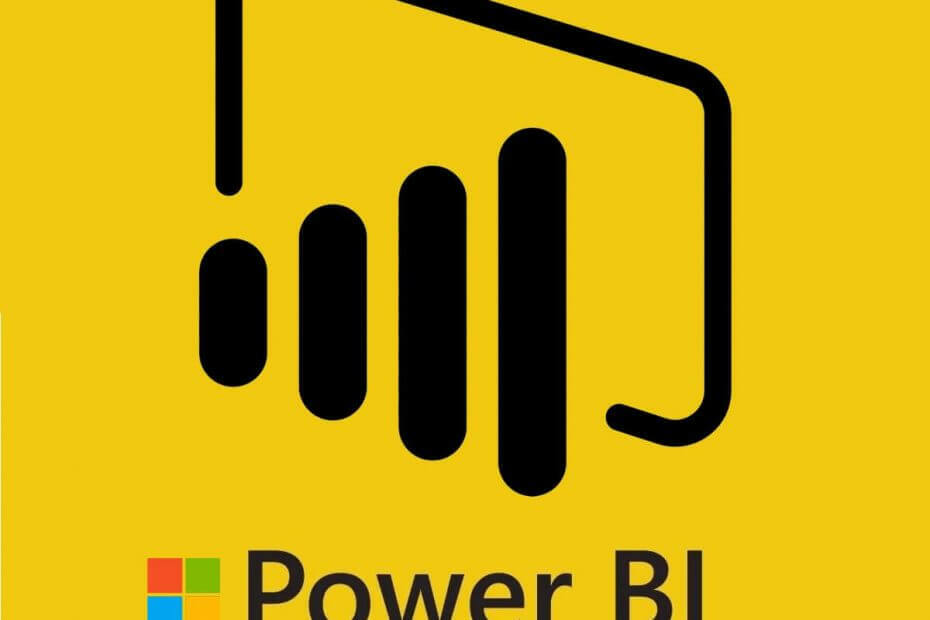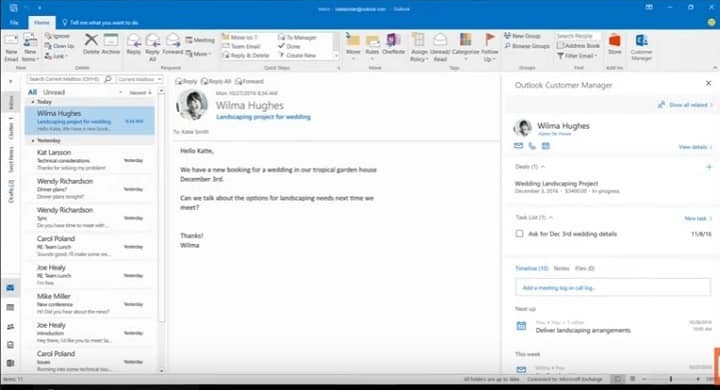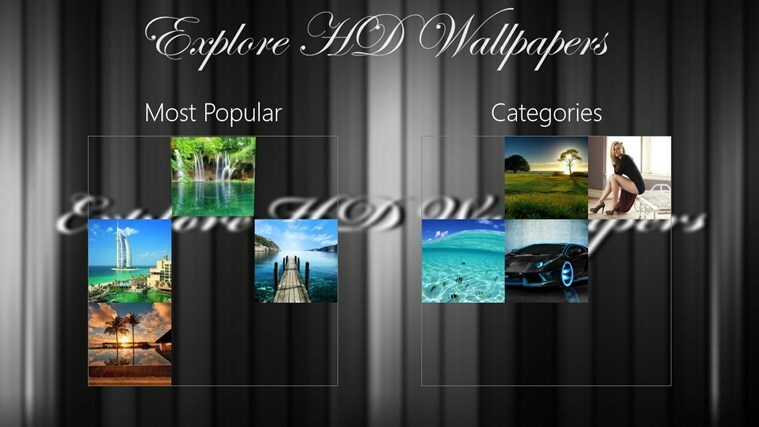- Las líneas verticales en la pantalla för en PC pueden ser el resultado de una falla hårdvaran o un problema con su tarjeta grafica.
- El problema probablemente sea la pantalla LCD de su PC si las líneas son de diferentes färger o cambian cuando agrega presión desde el panel.
- Konsultera lösningarna och fortsättningen för att få tillgång till datorn.

XINSTALLERA GENOM ATT KLICKA PÅ LADDA FILEN
- Ladda ner och installera Fortect på din PC.
- Abre la herramienta y Comienza a Escanear.
- Haz clic en Reparar y arregla los errores en unos minutos.
- Hasta ahora, 0 lectores han descargado Fortect este mes.
Si ves líneas atravesando tu monitor —ya sean azules, blancas, multicolor, verticales and horizontales—probablemente estés themiendo que tu PC se bloquee. Afortunadamente, no tiene que llegar a eso. Hay formas fáciles de detectar la causa del problema y arreglar las líneas verticales en la pantalla de tu computadora.
Revisa las soluciones a continuación.
¿Qué causa las líneas verticales en mi monitor?
Om bildskärmen är inkluderad cuando no está conectado a ningún cable u otro método de entrada, lo más probable es que el problema sea causado por el propio monitor.
En algunos casos, los problem med bilden, como las líneas, pueden deberse och conexiones de cinta internas defectuosas eller al propio panel LCD. Es posible que tenga un sangrado de luz negra si nota que la luz se filtra alrededor de los bordes del monitor de su computadora.
Suponga que las líneas desaparecen mientras su pantalla externa no recibe ninguna entrada. En ese caso, es posible que tenga un problema con la conexión entre su computadora y el monitor externo o un problema con los controladores de gráficos, la configuración del controlador o la configuración de imagen en su computadora.
¿Por qué aparecen líneas verticales en la pantalla de la laptop?
Många använder reportaron ver líneas verdes en las computadoras Windows; Generalmente, los controladores causan este problema, así que asegúrese de actualizarlos con frecuencia.
Los problemas de visualización distorsionada sv Windows no son nada nuevo y, con suerte, esta guía lo ayudará a solucionarlo de una vez por todas.
¿Cómo arreglo las líneas verticales en mi pantalla?
1. Verifique la configuración de visualización de la resolución de su pantalla
- Presione Windows, escriba resolución y abra el resultado superior.

- La resolución marcada Recomendada es la resolución nativa para la pantalla de tu laptop (es decir, la más alta que tu monitor puede soportar)
- Konfigurera el brillo y kontrast del monitor.
2. Actualice su controlador de graficos
- Haga clic con el botón derecho en el ícono Inicio y selccione Administrator de dispositivos.

-
Extiende laCarpeta de adaptadores de pantalla, haz clic con el botón derecho en la tarjeta gráfica y selecciona Aktuell kontrollator.

- Reanuda tu computadora. Las líneas verticales en el monitor causadas por su tarjeta gráfica desaparecerán después.
Obs: Es posible que necesite sabre el nombre de su tarjeta de video, por ejemplo, si es NVIDIA, AMD eller Intel, porque entonces tendría que descargarla directamente desde el sitio web de cualquiera de estas.
Mantener sus controladores actualizados es crucial si desea lograr el máximo rendimiento. Puede actualizarlos manualmente usando la base de data del system como se mencionó anteriormente, o usar un programvara que lo haga automáticamente.
Buscar la version correcta del controlador de cada componente de tu computadora se puede volver tedioso. En estos casos, un asistente automático resulta muy útil, pues te puede ayudar a encontrar los controladores correctos y mantener tu sistema actualizado. Rekommenderas Outbyte drivrutinsuppdatering.
Esto es lo que debes hacer:
- Ladda ner och installera Outbyte Driver Updater.
- Abre el programvara.
- Espera a que detecte todos los controladores dañados.
- Outbyte te mostrará entonces todos los controladores que tienen problemas; tú solo tienes que seleccionar los que quieres reparar.
- Espera a que la app ladda ner och installera los controladores nuevos.
- Reinicia tu PC para que se apliquen los cambios.

Outbyte drivrutinsuppdatering
Mantén los controladores de tu PC funcionando a la perfección sin poner en riesgo tu computadora.Descargo de responsabilidad: La version gratuita de este programa no puede realizar ciertas tareas.
3. Rebaje el controlador de la tarjeta de video a una version anterior
- Haga clic con el botón derecho en el ícono Inicio, luego seleccione Administrator de dispositivos.

- Expanda la sección Adaptadores de pantalla, haga clic con el botón derecho en el controlador de gráficos y seleccione Propiedades.

- Navegue a la pestaña Controlador, haga clic en Återställ kontrollatorn si tiene la opción habilitada. Si tiene una sola línea vertikala en la pantalla de su computadora portátil, ya no será un problema después de esto.

- Lösningseffekt: El Navegador Cree que Estoy en Otro País
- Topp 20: Juegos en Safari [Modo Individual y Multijugador]
- Lösning: Error Video HTML5 No Está Codificado Correctamente
4. Utnyttja solucionador de problem de calidad de visualización
-
Presiona Windows y escribe kontrollera. En fortsättning, seleccionePanel de kontroll de la lista de resultatados.

- Haga clic en Ver por en la esquina derecha y seleccione Iconos grandes.

- Elija Lösning av problem.

- Vaya al panel izquierdo y haga clic en Ver todo.
- Seleccione Calidad de visualización.
- Escriba una contraseña para el administrador o conceda permisos cuando se le solicite. Luego, se resolverá el problema de las líneas verticales en la pantalla de la computadora.
5. Verifique si las líneas verticales aparecen en el BIOS
- Appague till PC, men mantenga el cable de alimentación conectado.
- Encenderlo de nuevo.
- Presione F10 repetidamente.
Om du ansluter till BIOS-konfigurationen och du kan installera en hårdvara är det möjligt. En esta situación, realice un restablecimiento completo or forzado, luego una actualización del BIOS.
CONSEJO DE EXPERTO:
PATROCINADO
Algunos errores de computadora son difíciles de arreglar, especialmente cuando se trata de archivos de sistema faltantes eller corruptos en Windows.
Asegúrate de usar una herramienta dedicada, como Fortect, la cual escanea tu computadora y reemplaza tus archivos dañados con versiones nuevas de su propio repositorio.
Recuerde ingen interrumpir el processo, ya que podria causar más daño que es más difícil de reparar. Om du aktualiserar BIOS för att uppdatera, måste du ha mer tillgång till allt som är tillgängligt för nuestros experter en teknologi. För exempel, de vertikala linjerna i ett problem de la pantalla de la computadora portátil Lenovo se solucionarán más adelante.
Om det inte finns någon vertikal linje i BIOS, är det ett problem med att återställa programvaran, som kontrolladores föråldrade. En este caso, debe actualizar los controladores de pantalla de la suuiente manera:
- Inicie su computadora en modo seguro.
- Haga clic con el botón derecho en el ícono Inicio y seleccione Administrador de dispositivos.

- Expanda la carpeta Adaptadores de pantalla, haga clic con el botón derecho en el controlador de gráficos y seleccione Aktuell kontrollator.

- Salida en modo seguro.
6. Realiza un arranque limpio
- Escriba msconfig en el cuadro de búsqueda de Windows y presione Stiga på.

- Busque la pestaña Servicios y marque la casilla Ocultar todos los services av Microsoft. Hacer klickDesabilitar todo.

- Vaya a la pestaña Inicio, luego haga clic en Abrir Administrador de tareas.

- Seleccione cualquier programa de inicio que crea que podria estar interfiriendo, luego elija Avaktivera.
- Cierre el Administrador de tareas, haga clic en Aceptar en la ventana Konfiguration av systemet y reinicie su PC. Con esto se deben arreglar las líneas verticales en la pantalla de la computadora.
Realizar un inicio limpio para su computadora reduce los conflictos relacionados con el software que pueden provocar las causas principales de la incompatibilidad de la reparación de inicio con su sistema operativo.
Estos conflictos pueden ser causados por aplicaciones y servicios que normalmente se inician y ejecutan en segundo plano cuando inicia Windows.
Si ingen puede abrir el administrador de tareas, tenemos la solución adecuada para usted.
Después de seguir cuidadosamente todos estos pasos, tendrá un entorno de inicio limpio, después de lo cual puede intentar iniciar su computadora nuevamente.
¿Cómo sé si min monitor está descompuesto?
La falla de la luz de fondo es la causa principal de la atenuación en las pantallas LCD och LED. Por otro lado, la atenuación ocurre principalmente en los monitores CRT cuando el tubo de rayos catódicos del elemento deja de funcionar.
Si su monitor tarda mucho en cargarse, entonces es otra indicación de que su monitor se está acercando al final de su vida útil. Además, lo más probable es que sea una indicación de un problema interno que, en última instancia, puede resultar en la falla de la pantalla LCD.
En largo plazo, algunos píxeles se vuelven defectuosos y se niegan a mostrar la imagen en contraste. Como resultado, la pantalla mostrará píxeles en blanco. Estos píxeles se consideran muertos o dañados, según su estado.
¿Alguna de estas soluciones arregló el problema de las líneas verticales en la pantalla? Höganos sabre dejando su commentario a continuación.
Har du några problem?
PATROCINADO
Si las sugerencias que te dimos arriba no solucionaron el problema, es probable que tu PC esté lidiando con errores de Windows mas graves. En ese caso, te recomendamos escoger una herramienta como Fortect para arreglar los problemas eficientemente. Después de instalarla, haz clic en el botón Ver & Arreglar presiona Comenzar a Reparar.